Магазин Windows Apps - чудове місце для завантаження програм для комп’ютера. Однак багато користувачів стикаються з проблемами під час завантаження з магазину Windows. Помилка 0x8004e108 - це така помилка, яка не дозволяє користувачам завантажувати та оновлювати свої програми, це дуже дратує, коли ви дійсно потребуєте в якомусь додатку, але ви не можете завантажити його через якусь випадкову помилку. Не шкодуємо, ми зібрали кілька найкращих рішень для цієї помилки, дотримуйтесь цих рішень, і ви можете завантажити додатки знову.
Рішення 1 - Скинути кеш пам’яті Microsoft Store
Одне з найпростіших рішень проблеми - це скинути налаштування магазину Microsoft, щоб він знову завантажився, і ваша проблема могла б зникнути. Виконайте наведені нижче дії, щоб скинути кеш-пам’ять Microsoft.
КРОК 1: Натисніть Windows і знайдіть wsreset.exe, клацніть правою кнопкою миші на результат і виберіть запустити від імені адміністратора.
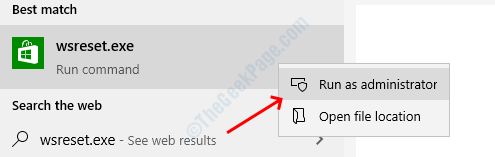
КРОК 2: Натисніть так опція для підтвердження скидання кешу зберігання Windows.
Рішення 2 - Запустіть засіб усунення несправностей Windows
Troubleshooter - це програма, спеціально розроблена для виявлення та усунення помилок у системі Windows. Ви можете запустити засіб усунення несправностей, якщо стикаєтесь із проблемою магазину Windows. Щоб запустити засіб усунення несправностей, виконайте такі прості дії:
КРОК 1: Відкрийте Windows налаштування натисканням Windows + I.
КРОК 2: Прокрутіть вниз до останнього та виберіть Оновлення та безпека варіант.
КРОК 3: У розділі Оновлення та безпека виберіть усунення несправностей з лівої панелі.

КРОК 4: Прокрутіть і знайдіть Програми магазину Windows в меню усунення несправностей натисніть на нього, а потім виберіть Запустіть засіб усунення несправностей.

Програма для усунення несправностей Windows тепер сканує проблему та автоматично вирішує її, коли виявляє помилку. Завершіть вікно засобу усунення несправностей після завершення процесу, а потім перевірте, чи можете ви тепер завантажувати програми з магазину Windows.
Рішення 3 - Перейменуйте папку SoftwareDistribution
Багато користувачів повідомляють, що зміна папки SoftwareDistribution виправляє помилку 0x8004e108, заголовок папки можна змінити за допомогою команд у командному рядку.
КРОК 1: Натисніть кнопку Windows кнопку, знайдіть cmdта натисніть клавішу Enter, щоб відкрити вікно командного рядка.

КРОК 2: Вставте команду нижче у вікно командного рядка та натисніть Enter.
чиста зупинка WuAuServ

КРОК 3: Відкрийте провідник файлів Windows і пройдіть шлях, показаний нижче, або вставте шлях у адресний рядок.
C: \ Windows
КРОК 4: Прокрутіть вниз і знайдіть Поширення програмного забезпечення папку, клацніть на ній правою кнопкою миші та виберіть перейменувати.
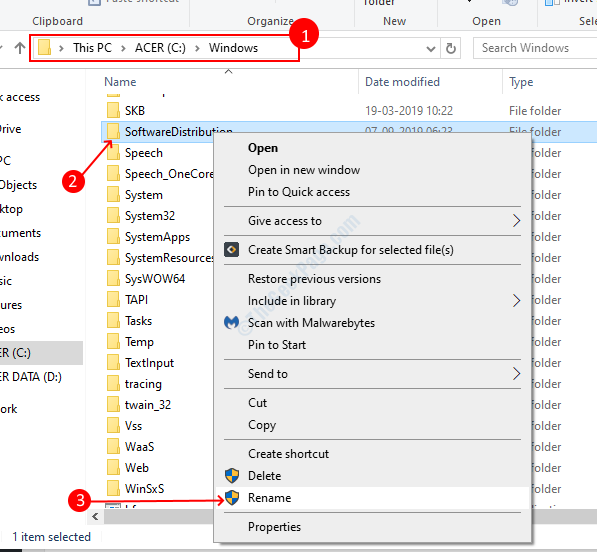
КРОК 5: Тип SDold як нову назву папки, закрийте вікно провідника файлів після успішного перейменування папки.
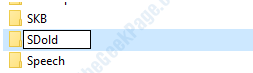
КРОК 6: Перейдіть у вікно командного рядка та вставте наступне вікно.
чистий старт WuAuServ

Ось і все, зараз ви зможете завантажувати програми з магазину Windows. Спробуйте наступний метод, якщо ви все ще отримуєте помилку.
Рішення 4 - Вийдіть і знову увійдіть у свій обліковий запис Microsoft
Вихід із магазину Windows допомагає багатьом людям усунути цю помилку, оскільки вона скидає додаток магазину, коли ви входите знову. Виконайте наведені нижче дії, щоб вийти з системи та увійти знову.
КРОК 1: Відкрийте Microsoft Store та натисніть профільзначок з правого боку. Виберіть вийти з аккаунта з меню.
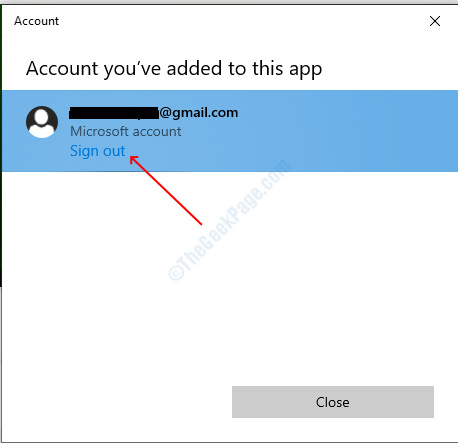
КРОК 2: Тепер знайдіть програму, яку потрібно завантажити, відкрийте сторінку програми та натисніть Отримати кнопку.

КРОК 3: Клацніть Увійти з іконки профілю, ваш додаток завантажиться зараз.
Рішення 5 - Вимкніть проксі-сервер
КРОК 1: Відкрийте діалогове вікно "Виконати", натиснувши Windows + R, введіть контроль, і натисніть введіть кнопку.

КРОК 2: Виберіть варіанти Інтернету з вікна панелі управління.
КРОК 3: Напрямок до зв'язку, а потім натисніть кнопку налаштувань локальної мережі.
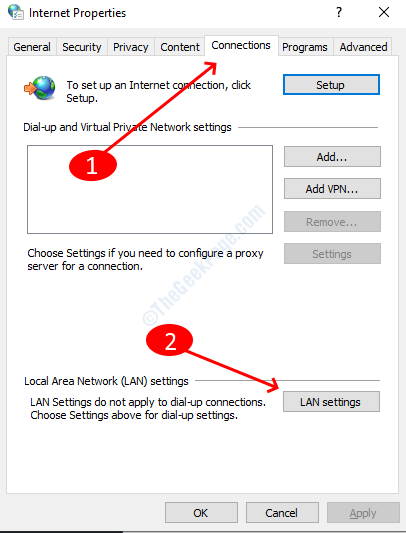
КРОК 4: Зніміть прапорець, де вказано використовувати проксі-сервер для вашої локальної мережі, натисніть кнопку OK і закрийте панель управління.
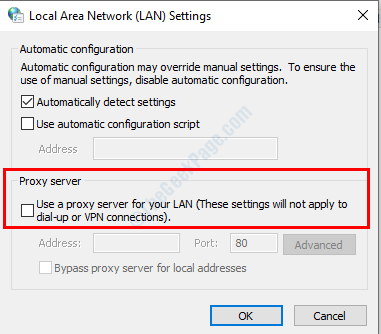
Це все, це має вирішити проблему з магазином Microsoft. Якщо у вас виникають труднощі з використанням методів, повідомте нам про це в коментарях.


